|
・Windowsでは、コントロールパネルまたはデスクトップのアイコンが正しく表示されず、黒く表示されたり、間違ったアイコンになってしまう場合があります。
・ショートカット アイコンを削除し、作成し直しても、状況は変わりません。
・IEのお気に入りに登録されるアイコンは、HP側でアイコン指定があったときは、登録時にアイコンが登録されますが、これが表示されなくなることがあります。
■ 原因は、画面表示を高速化するために使われるアイコンキャッシュファイルが破損していることが考えられます。
■ また、WindowsNT4で、TweakUIとIE4を組み合わせた場合は、アイコンの表示がおかしくなる場合があります。
しかしながら、IE4系は、ウィルスに感染する不具合があり、バージョンアップをお勧めします。
修復手順
・アイコンキャッシュファイル(ShellIconCache)を削除するのが簡単です(削除しても必要に応じて、自動的に作成されます)。
このファイルは隠し属性が設定されているので通常の方法では表示できません。
簡単に削除するための専用のツールを用意しましたので、これをデスクトップ等にダウンロードして実行してください。
WIndows95,98,ME用は  ここをクリックしてダウンロード
ここをクリックしてダウンロード
WindowsNT4Windows,2000用は  ここをクリックしてダウンロード
ここをクリックしてダウンロード
WindowsXP専用は  ここをクリックしてダウンロード(注意:このファイルは、必ずデスクトップ上に保存して、そこから実行してください)
ここをクリックしてダウンロード(注意:このファイルは、必ずデスクトップ上に保存して、そこから実行してください)
※無事回復できたら、ダウンロードしたファイルは必要ないので、削除してください。
上記のツールはアイコンキャッシュがあったら、削除するだけで、なかったら処理の必要なしと表示するだけです。
なんど、実行しても支障はありません。
実行後、Windowsを再起動することで修復が反映されます。
・殆どの例では、上記の操作で直りますが、それでも、駄目な場合はセーフモードで起動してみます。
※ マイクロソフトの技術文書にも、通常のモードで削除をする方法と、駄目だった場合のsafe modeでの復旧方法が記載されています。
このモードは、Windowsを修復する特殊なモードで特に誤ったグラフィックドライバを組み込んだために画面表示不可能になったときなどには欠かせません。
このモードでの修復には、ある程度知識が必要になりますが、セーフモードで起動するだけで、Windows側でも自動的に異常の修復が行われます。
ですから、動作がおかしいときは、セーフモードで起動してみるのがいいかもしれません。
セーフモード起動の仕方は、Windows95,2000.XPでは起動時にF8キー、Windows98,MeなどではCTRLキーを押しながら起動します。
※上記の操作でうまくセーフモード起動が出来ないときはこちらの手順を参照  msconfigコマンドの使用方法 msconfigコマンドの使用方法
上記の設定で、Windowsを再起動すると、英語のメニューが表示されるか、そのままsafe modeで起動します。
メニュー表示が出た場合は、方向キーで、safe mode を選んで、Enterキーを押して、セーフモード起動してください。
WindowsMe以外では、キーボード選択メニューが表示されるので、キーボード左上の「半角/全角」キーを押してください。
起動は、システムチェックのために通常より時間がかかります。
起動すると、このモードは特殊な・・・の表示が出るので、OKをクリックします。
WindowsMEでは、HELP画面が起動します。
このモードでは、画面は最小限のモードになるので、表示が荒く、文字も大きく表示されますが、これで正常です。
WindowsMEでは、画面右上の×をクリックして、ヘルプ画面を閉じてください。
・アイコンキャッシュを削除します。
先ほど、ダウンロードした、ツール(fixicon または、Fixicon2k)を実行してください。

上図のような警告が表示されることがありますが、このツールはそのような影響を与えるものではないので、「はい」をクリックして処理を実行してください。
完了が表示されたら、何かキーを押して、終了させてください。
スタートメニューから、通常どおり、Windowsを再起動してください。
再度、セーフモードで起動してください。
起動したら、そのまま、Windowsを再起動してください。
こんどは、メニュー画面が表示されたら、一番上の「Normal」で、Enterを押して、通常の起動をしてください。
これで、ほとんどの場合は、回復します。
◆上記の方法で回復しない場合は、デスクトップの設定操作を行い、それでも駄目なら、TweakUIで次の処理をしてみてください。
・デスクトップの再設定手順
0.デスクトップ上のアイコンの無い位置で右クリックして、表示されるメニューからプロパティーを選択する。
1.画面プロパティーでデザインのアイコンの設定でアイコンのサイズを1単位大きくして、適用ボタンをクリックする。
2.再度、1単位小さくして元に戻してOK。
3.Windowsを再起動する 。
・TweakUIによる修復手順
次のページから、TweakUIをインストールしてください  インストールは、ここをクリック インストールは、ここをクリック
コントールパネルを開き、TweakUIを起動してください。
画面右上の左右の黒三角をクリックして、修復メニューを出して、下図のようにアイコンの再設定を選んでください。
そして、横の今すぐ修復ボタンをクリックします。
※ TweakUIは、safe modeで実行する必要はありません。他にもいろいろな機能がありますが、意味が理解できないものは無闇に試さない方がよいでしょう。
もともとは、マイクロソフトから無償で配布されていたもので、Windows98のCD-ROMには英語版が収録されていました。
※ バージョンによって、修復メニューの表示や場所が多少異なります。
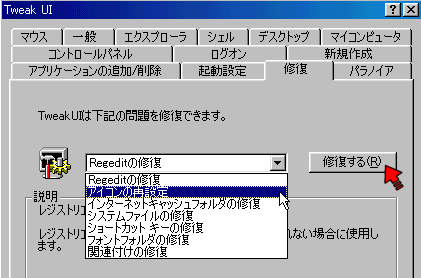
無事回復できたら、ダウンロードしたファイルは必要ないので、削除してください。
|
 アイコンの表示がおかしい場合の修復方法
アイコンの表示がおかしい場合の修復方法
 アイコンの表示がおかしい場合の修復方法
アイコンの表示がおかしい場合の修復方法